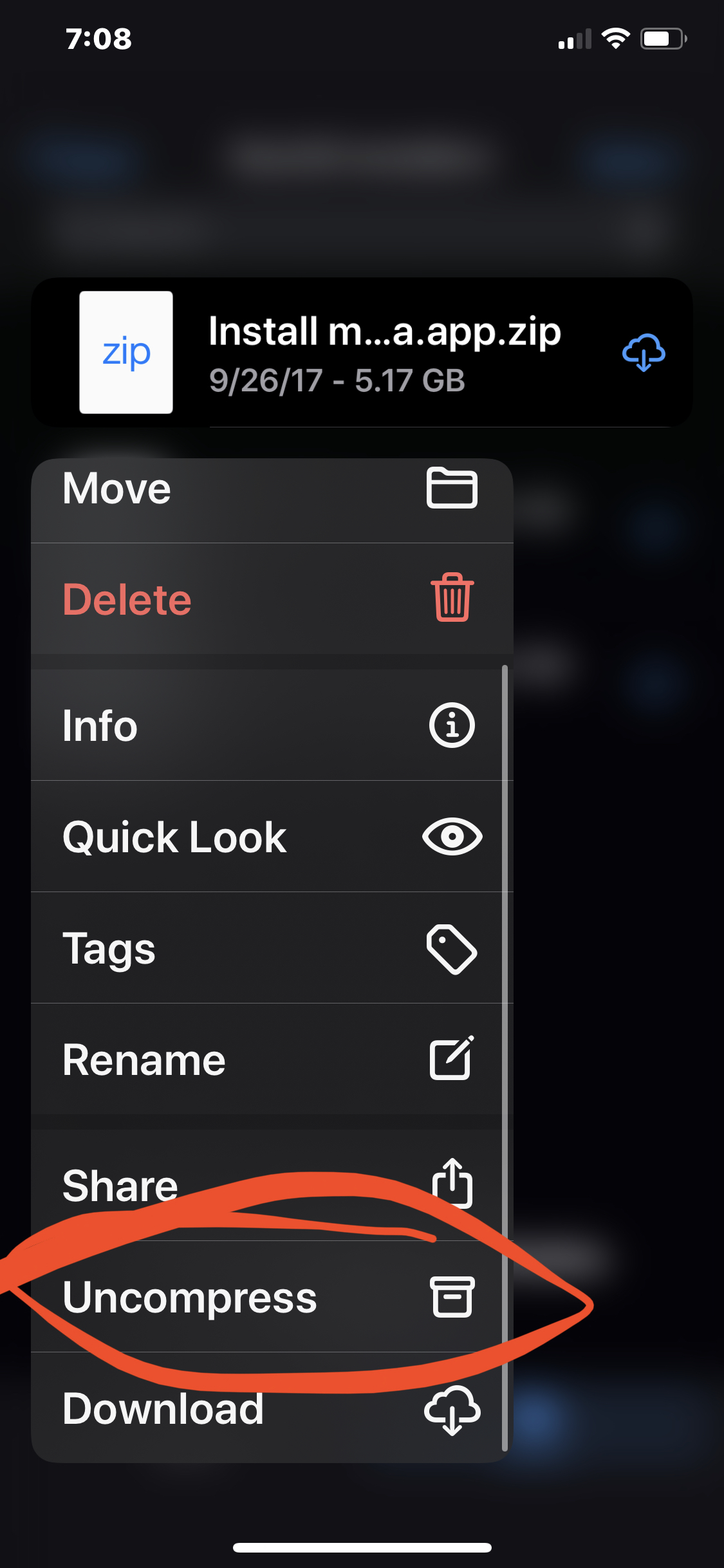Para los usuarios de iPhone y iPad que ya se han actualizado a iOS 9,…
Cómo descomprimir archivos en iPhone o iPad
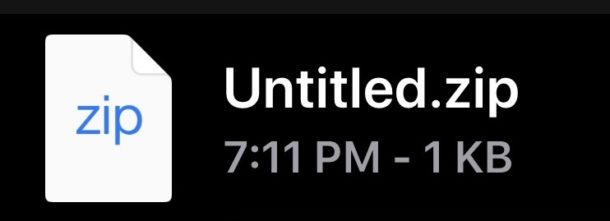
Puede descomprimir y descomprimir fácilmente archivos zip en iPhone y iPad, directamente desde la aplicación Archivos.
Esto hace que sea más fácil que nunca acceder a los datos y archivos almacenados dentro de cualquier archivo zip, y no necesita aplicaciones o herramientas de terceros para abrir el archivo zip.
Descomprimir un archivo zip y abrir el archivo zip es muy fácil en iPadOS e iOS con la aplicación Archivos. Este tutorial le explicará el proceso de extracción de estos archivos en un iPhone o iPad.
Cómo abrir y descomprimir archivos zip en iPhone y iPad
- Abra la aplicación Archivos en iPhone o iPad
- Navegue hasta el archivo Zip que desea abrir y descomprima
- Toque y mantenga presionado el nombre del archivo zip, luego elija “Descomprimir” de las opciones en el menú emergente
- Espere un momento a que el contenido del archivo descomprimido aparezca en la misma carpeta en la aplicación Archivos que el archivo zip original
- Repita con otros archivos zip que desee descomprimir si es necesario
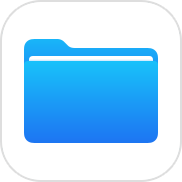
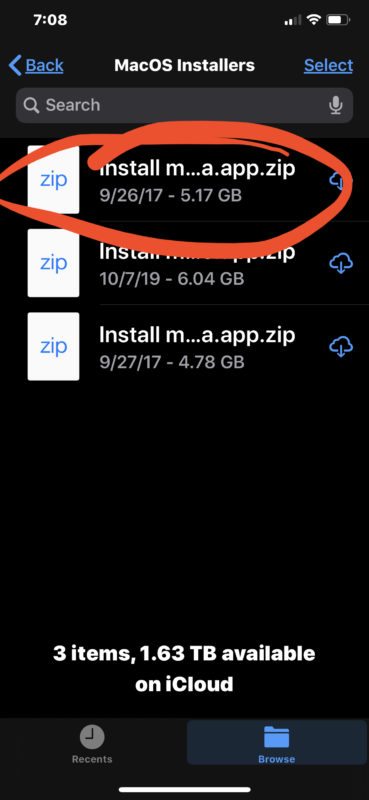
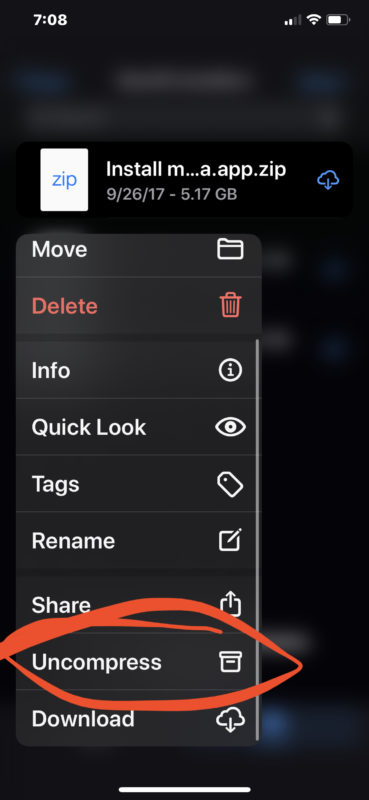
Los archivos zip pequeños se descomprimirán y descomprimirán básicamente al instante en la aplicación Archivos. En el caso de archivos zip de gran tamaño, puede que pasen un momento o dos antes de que el archivo zip descomprima todo su contenido.
Si tiene un archivo zip que sabe que contiene toneladas de archivos, puede ser una buena idea crear una nueva carpeta en la aplicación Archivos, luego mover y reubicar el archivo zip en esa carpeta recién creada antes de descomprimirlo.
Esta función es increíblemente útil si ha descargado un archivo zip de Safari, lo ha guardado desde un archivo adjunto de correo electrónico o ha guardado un archivo zip en el dispositivo o iCloud Drive y desea verificarlo, descomprimir el archivo y echar un vistazo al contenido. .
Por supuesto, ahora también puede crear archivos zip en iPhone y iPad con la aplicación Archivos con la misma facilidad.
Estas funciones de administración de archivos solo están disponibles en las versiones modernas de iOS y ipadOS, por lo que necesitará la versión 13 o posterior para tener la capacidad de crear, descomprimir y modificar archivos zip directamente desde la aplicación Archivos en iPhone o iPad. Sin embargo, las versiones anteriores de iOS aún podrían lograr estas hazañas con aplicaciones de terceros, por lo que si está ejecutando una versión anterior del software del sistema en su dispositivo, aún puede interactuar con archivos zip, pero es un proceso más engorroso que requiere descargas de aplicaciones de terceros. .
Esto es bastante simple, como puede ver, y aunque no es tan fácil como abrir archivos zip en Mac con un simple doble clic, sigue siendo un proceso sencillo. La Mac también tiene la capacidad de crear archivos zip en Finder.
¿Utiliza las nuevas funciones de descompresión de la aplicación Archivos para descomprimir archivos en su iPhone o iPad? ¿Utiliza un enfoque diferente para administrar archivos zip en iOS y ipadOS? Comparta con nosotros sus pensamientos y experiencias en los comentarios a continuación.